打電話給客戶
適用於:Dynamics 365 Contact Center — 內嵌、Dynamics 365 Contact Center — 獨立和 Dynamics 365 Customer Service
為了能撥打電話給客戶,管理員必須設定撥出通話、在撥出產能設定檔中將您新增為使用者,然後設定撥出設定檔。 如需了解詳細資訊,請參閱撥出通話。
您可以從功能表列、連絡人或使用中交談頁面中啟動撥出撥號程式。 在出現的數字鍵台上,輸入客戶的國碼 (地區碼)、電話號碼,然後選取通話來打電話。 您不必將加號 (+) 加到號碼中。
必要條件
確定管理員已將語音佇列和撥出產能設定檔指派至您的使用者設定檔。 在管理連絡中心使用者中了解詳細資訊。
測試通話控制項、進行測試通話
在撥出撥號程式中,您可以先測試麥克風和喇叭,再撥打電話。 您還可以進行測試通話來檢查通話品質。
若要測試麥克風和喇叭,請執行下列步驟:
在 Customer Service workspace 或 Contact Center 工作區中,選取功能表列上的啟動撥號程式電話圖示,然後選取設定圖示。
在喇叭和麥克風區段中,選取要測試的喇叭和麥克風。 如果您有多台裝置,則會顯示目前正在使用的預設裝置。 您選取的喇叭是主要鈴聲,並播放通話通知和聊天通知。
在次要鈴聲區段中,選取放大或延長來電通知要用的裝置。 這在主要裝置鈴聲音調低或很難聽到的嘈雜環境中很有用。
注意
- 只有您有多個裝置連接至系統時,才能設定次要鈴聲。
- 如果設定為次要鈴聲的裝置中斷連接,則來電通知不會延長。
- 如果次要鈴聲無法使用 (例如,筆記型電腦超出耳機藍牙連線的範圍時),則應用程式會移除次要鈴聲。 重新連接裝置後,必須重新設定次要鈴聲。
選取下列選項:
- 測試喇叭。 應用程式會播放聲音,15 秒後自動停止。
- 測試麥克風:麥克風會開始錄製您的聲音。 錄音在 15 秒後自動停止,然後向您播放。
-
進行測試通話:下列動作會發生:
- 使用中交談表單會開啟,其中顯示測試通話正在進行的訊息。
- 通訊面板顯示裝置設定和結束通話按鈕。
- 選取裝置設定時,您可以看到喇叭和麥克風。 裝置旁邊會顯示視覺效果指示器,指出裝置已連接。
注意
您可以選取 裝置設定 或使用 撥號器 中的設定,在正在進行的通話中測試您的麥克風和喇叭。
使用撥出撥號程式撥打電話
在 Customer Service workspace 或 Contact Center 工作區中,移至連絡人,然後選取要撥打的客戶。
在進行中交談頁面上,找出行動電話欄位,然後選取通話圖示撥打電話給客戶。 您也可以選取功能表列上的啟動撥號程式電話圖示來快速打電話給客戶。 撥打號碼面板隨即出現。 您可以執行下列動作:
- 依名稱搜尋連絡人或客戶。 結果會顯示在下拉式清單中。 您可以選取客戶或連絡人,進一步篩選結果。 選取客戶的名稱後,應用程式就會顯示可用於撥打電話的客戶電話號碼、姓名、國家/地區、國碼 (地區碼) 和撥出設定檔。
注意
對於連絡人,您會看到商務電話號碼和行動電話號碼。 對於客戶,您會看到主要電話號碼。
- 在輸入方塊中,您可以複製、輸入號碼,或從最近撥打的號碼中選取號碼。 國碼 (地區碼) 下拉式清單會顯示您可以撥打的受支援國家/地區的清單。
- 檢視最近撥打的號碼,並從這些號碼中撥打電話。 預設會顯示您最近接聽或撥打的 20 通電話。
- 您可以選取最近中的客戶名稱,在新工作階段中檢視客戶的帳戶或連絡人詳細資料。
- 在設定檔下拉式清單中,會顯示撥出設定檔以及您用於進行通話的電話號碼。 這是在客戶接聽您的來電時顯示於客戶電話中的撥出通話號碼。
- 在設定檔下拉式選單中,選取 設定預設,以設定作為所有通話預設設定檔的出站設定檔。
- 您只能撥打區域已於撥出設定檔中設定的那些電話號碼。
- 當您從下拉式選單中選取某個國家/地區時,相應的國碼 (地區碼) 將填入電話號碼欄位中。 如果您在撥出電話時變更國碼 (地區碼),則新的國家/地區將成為預設代碼.
- 此下拉清單會顯示所有已指派給您的撥出設定檔中的受支援國家/地區清單。
- 當您輸入要撥打的號碼時,應用程式會找出已設定所撥號碼之國家/地區的撥出設定檔。
- 預設會隱藏撥號盤。 若要顯示數字鍵台,請選取數字鍵台圖示。
- 依名稱搜尋連絡人或客戶。 結果會顯示在下拉式清單中。 您可以選取客戶或連絡人,進一步篩選結果。 選取客戶的名稱後,應用程式就會顯示可用於撥打電話的客戶電話號碼、姓名、國家/地區、國碼 (地區碼) 和撥出設定檔。
選取通話。
注意
如果未指派撥出設定檔,您將無法打電話。
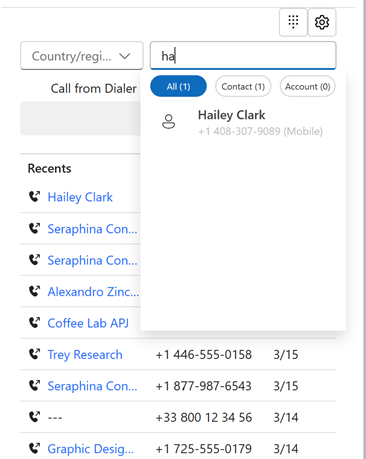
當通話連線時,您會在交談頁面上看到客戶詳細資料。 根據撥出通話設定檔,會開始文字轉錄和錄音。 如果產能設定檔有一次只能一通撥出電話的限制,當通話正在進行時,您無法再撥打另一通電話。
注意
如果您需要更多試用分鐘數或電話號碼,我們建議您透過 Microsoft 支援提出請求.